敵の大きさや画質等の要素から実用性が高そうな、FHDモニター・WQHDモニター解像度(True Stretched)のまとめ。
黒帯が表示されない引き伸ばし設定の方法も詳しく解説。
外部ツールを使わずに、フルスクリーンで動作する方法で、ファイルやフォルダを弄る必要もない為、プロも大会で使用しています。
基本的に決まった比率でのみ黒帯無しで敵のサイズが大きくなる為、画質や感覚変化の関係上、FHDでは縦1080、WQHDでは縦1440以外の解像度を選ぶ理由は、よほどFPSを稼ぎたい場合じゃなければ使用をオススメしません。
VALORANT FHDモニター 引き伸ばし解像度
| 解像度 | 比率 | 敵の大きさ | 負荷(1920×1080比) |
| 1728×1080 | 16:10 | 約+11% | 90% |
| 1566×1080 | 約1.45:1 | 約+22% | 81.5% |
| 1440×993 | 約1.45:1 | 約+22% | 68.9% |
| 1280×882 | 約1.45:1 | 約+22% | 54.5% |
VALORANT WQHDモニター 引き伸ばし解像度
| 解像度 | 比率 | 敵の大きさ | 負荷(2560×1440比) |
| 2304×1440 | 16:10 | 約+11% | 90% |
| 2160×1440 | 3:2 | 約+18% | 84.4% |
| 2088×1440 | 約1.45:1 | 約+22% | 81.6% |
| 2000×1375 | 約1.45:1 | 約+22% | 74.6% |
| 1920×1200 | 16:10 | 約+11% | 62.5% |
同じ比率でも大きな解像度であれば、画質が向上します。
VALORANT 黒帯が表示されない 引き伸ばし設定 解像度の作成
NVIDIAじゃない場合でも同様に解像度を作成できると思いますが、今回はNVIDIAでのみ解説。
デスクトップを右クリックし、「NVIDIA コントロール パネル」を開き、「ディスプレイ」タブから、「解像度の変更」を開く。
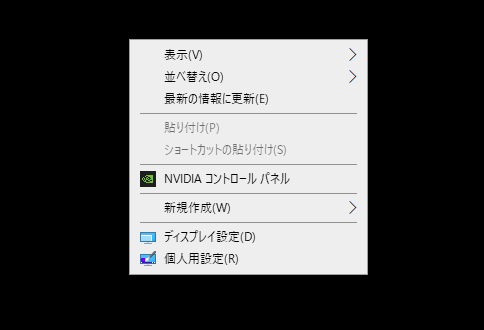
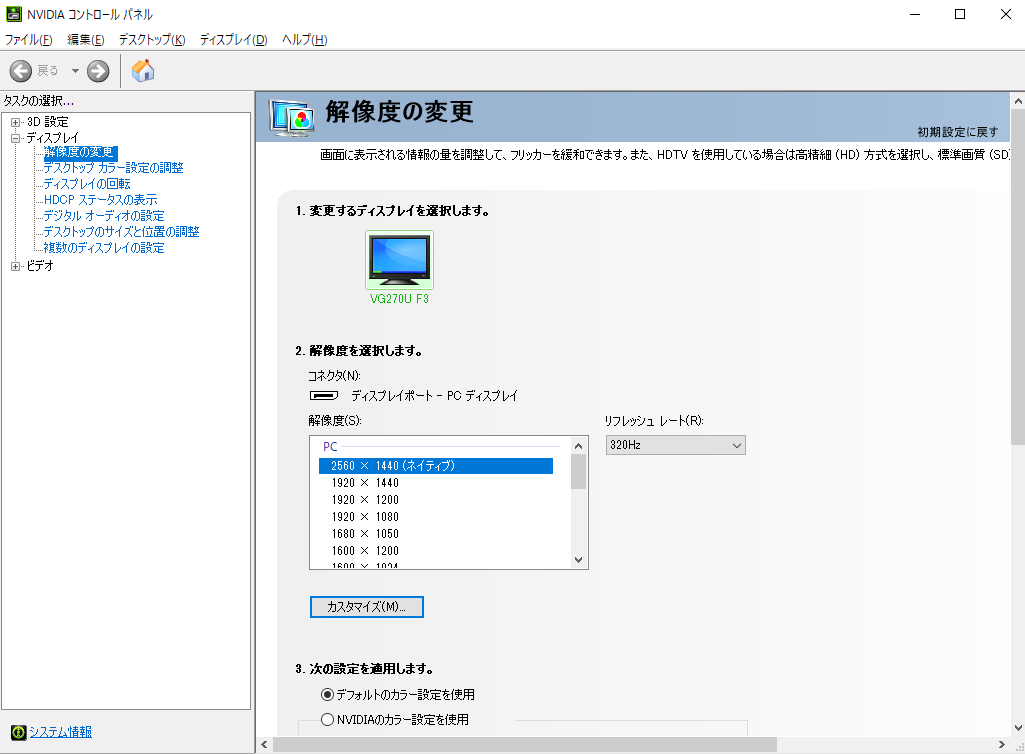
「カスタマイズ」をクリックし、「このディスプレイに表示されない解像度を有効にする」にチェック。
「カスタム解像度の作成」をクリックし、使用したい解像度を「水平ピクセル(横)」と「垂直ライン(縦)」に入力、「テスト」をクリックし、テストに成功したら、「はい」を選び解像度を保存。
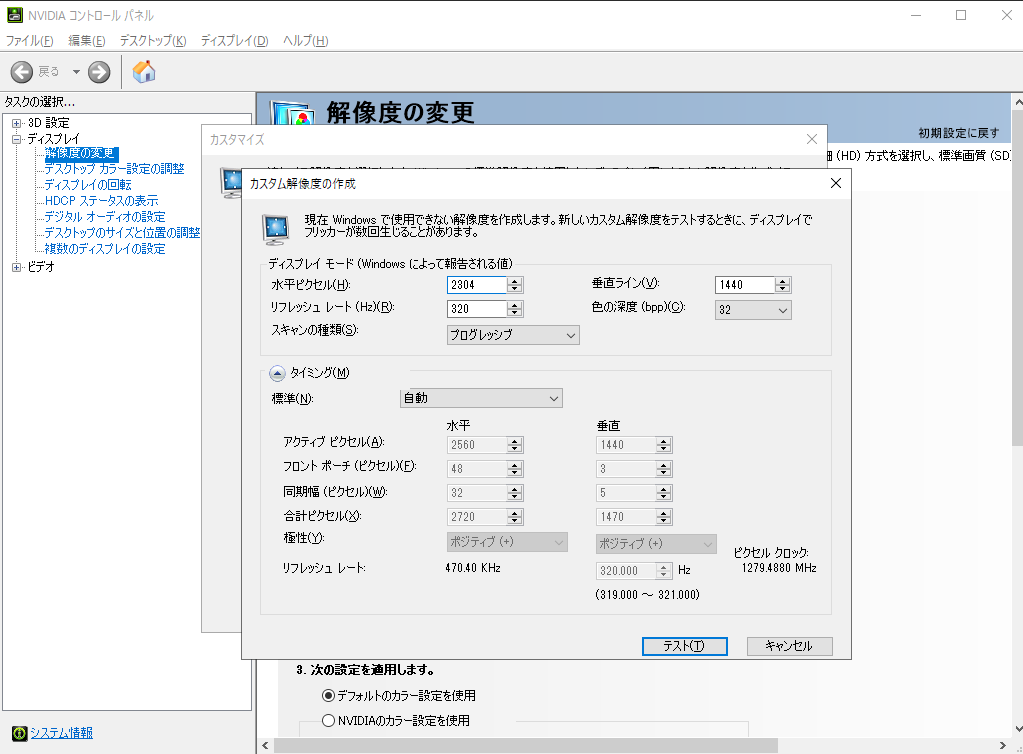
敵が大きくなる引き伸ばし設定(True Stretched)
「NVIDIA コントロール パネル」を開き、「ディスプレイ」タブから、「デスクトップのサイズと位置の調整」を開く。
スケーリングモードを「全画面表示」に変更し、右下の「適用」を押し反映させる。
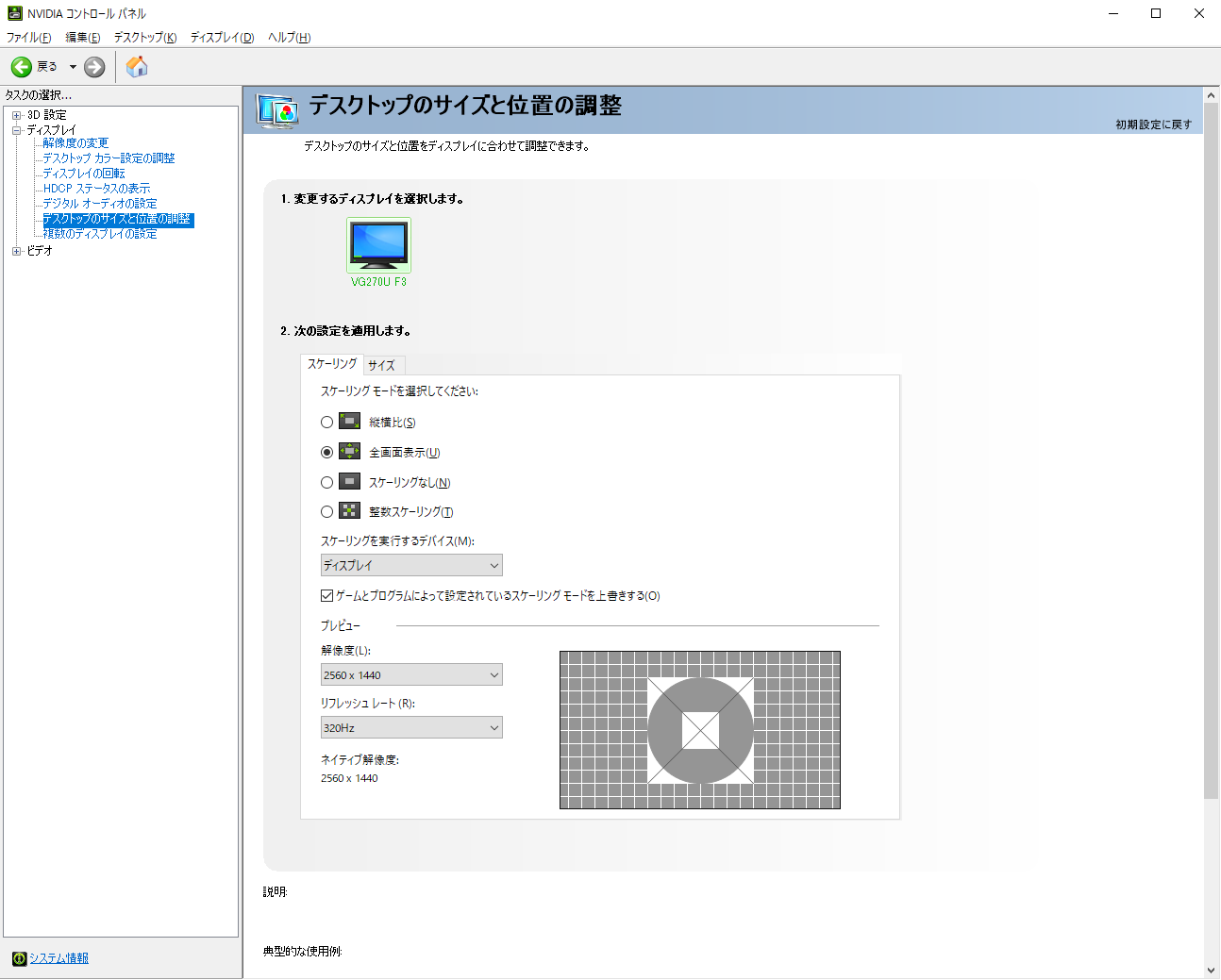
スケーリングを実行するデバイスに関しては好みですが、うまくいかない場合はGPU、ディスプレイどちらも試してみてください。
左下の「スタートボタン」を右クリックした際に表示されるメニューから「デバイスマネージャー」を開く。
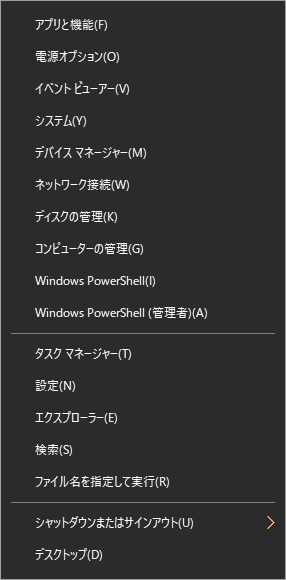
デバイスマネージャーの「モニター」タブから「汎用 PnP モニター」を右クリックし、「デバイス無効にする」を選択。
他ゲームやソフトにて、解像度関係で発生した場合は、有効に戻してください。
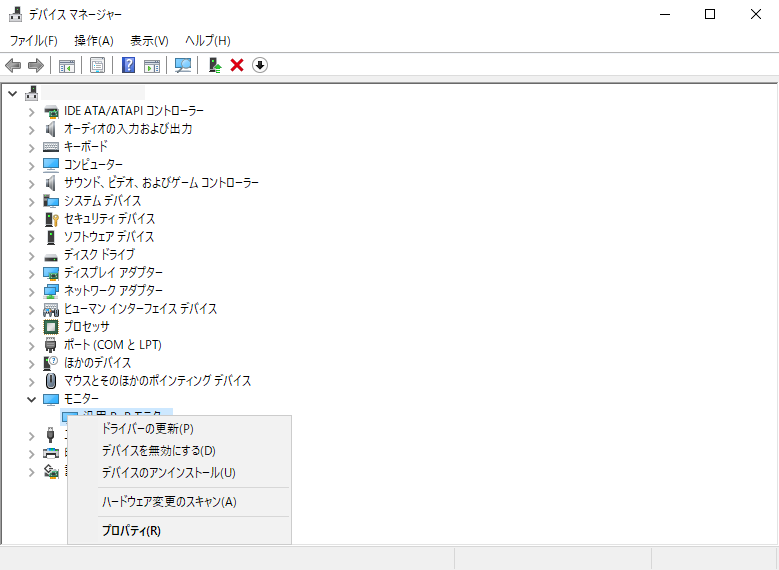
「VALORANT」を起動もしくは「NVIDIA コントロール パネル」から作成した解像度に変更。どちらが先でも問題ありません。
解像度の変更は、「NVIDIA コントロール パネル」の「ディスプレイ」タブ「解像度の変更」に、カスタムで作成した解像度が表示されていると思うので、選択して右下の「適用」を押す。
画面が暗転し「変更を保存しますか?」と表示されるので、「はい」を選択。
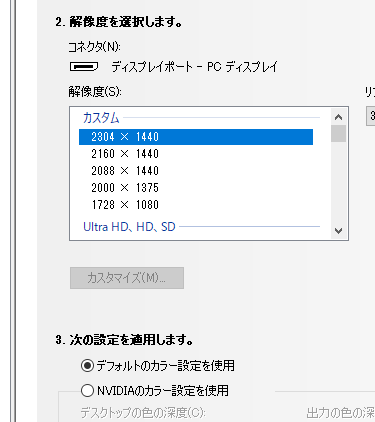
「VALORANT」のグラフィック設定を選び、「アスペクト比」が「レターボックス」を選んでいる場合は必ず「フィル」に変更。
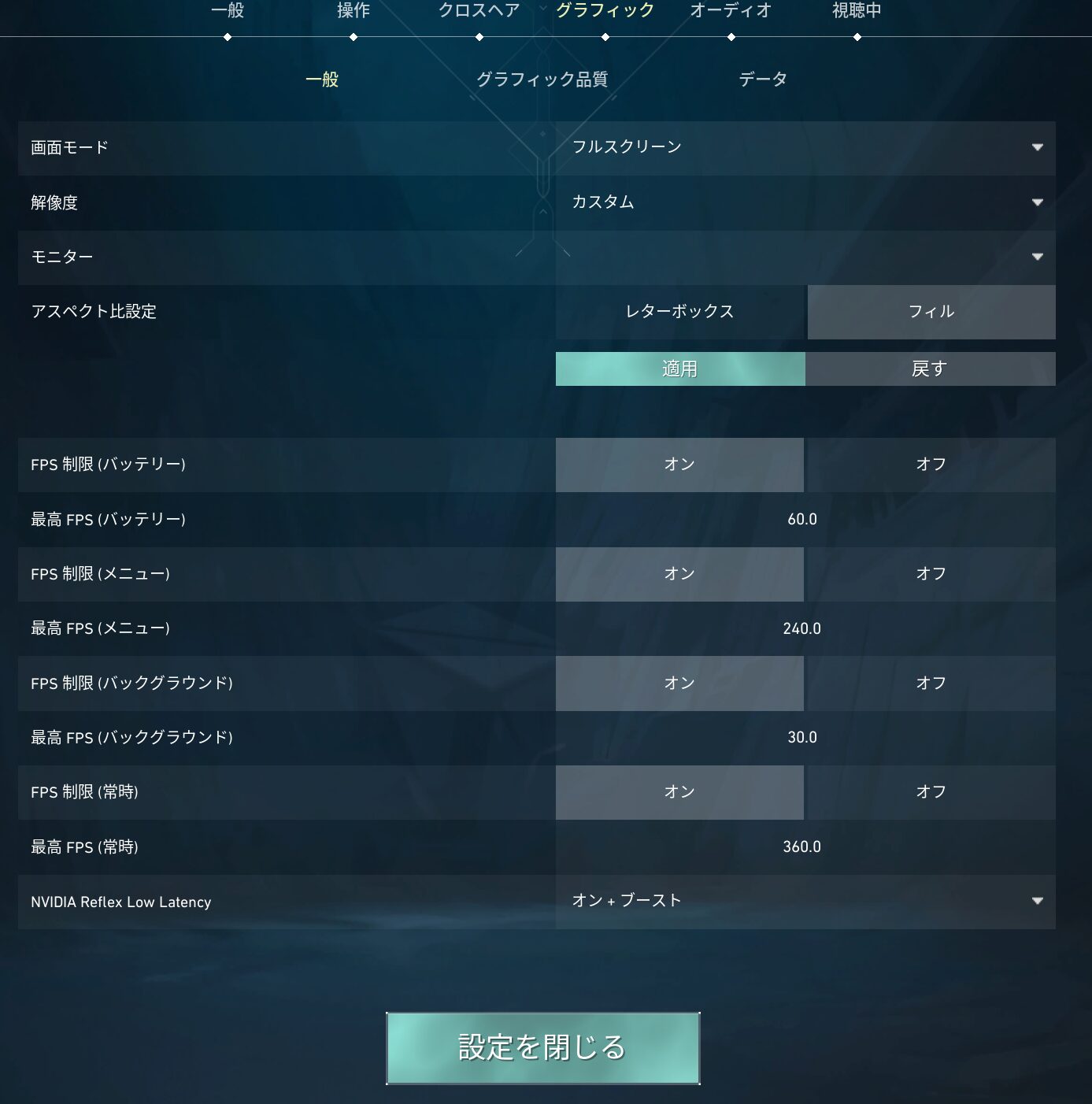
「フィル」が選択出来る場合は選択し、フルスクリーンを選び「適用」をクリック。
画面が暗転し、引き伸ばされていれば問題無し。画面が暗転しない場合は、一度ウィンドウに変更しフルスクリーンを選び適用。
カスタム解像度に変更~VALORANT内で適用作業は、起動する度に行う必要があります。
選べない場合
画面モードをフルスクリーンやウィンドウモードに切り替えて、フィルが選択出来るようになれば選択し、フルスクリーンを選び適用。
画面が暗転し、引き伸ばされていれば問題無し。
それでも選択できない場合や引き伸ばされない場合は、手順を間違えていないかチェックしてください。
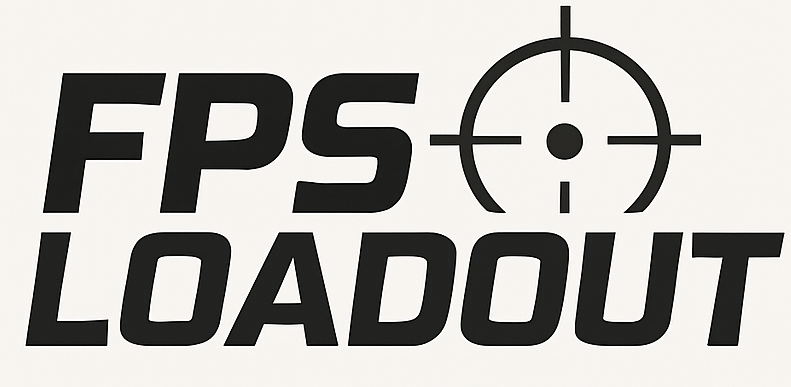






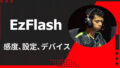
コメント